Wix Stores: criar páginas da loja exclusivas para membros do site
2 min
Recompense os membros do site oferecendo ofertas exclusivas apenas para eles. Você pode permitir o acesso a todos os membros do site ou apenas aos que possuem a senha da página.
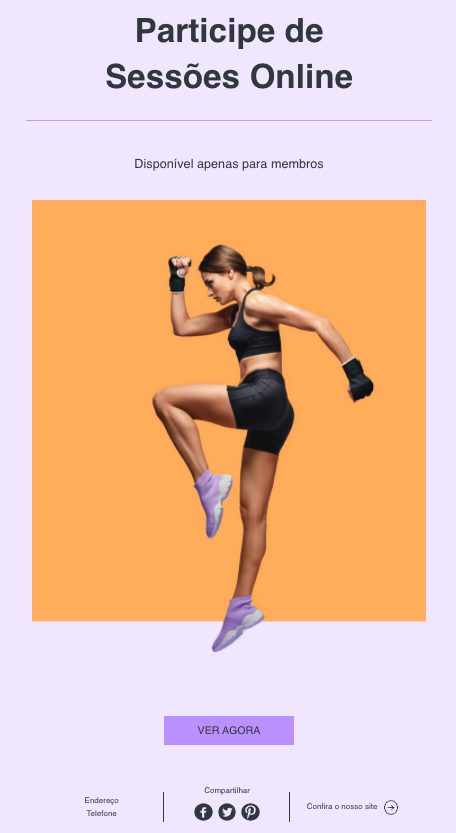
Etapa 1 | Adicione uma área de membros ao seu site
A Área de Membros Wix permite que os clientes se inscrevam e façam login no seu site.
Ter uma área de membros significa que os clientes podem ver compras anteriores, acessar informações sobre pedidos atuais, salvar seus dados para um checkout mais rápido na próxima vez e muito mais.
Quando você adiciona o Wix Stores ao seu site, ele vem com uma área de membros. Se você a excluiu, você pode adicionar a área de membros novamente.
Etapa 2 | Adicione uma página privada ao seu site
Quando os visitantes do site clicam para acessar uma página privada restrita aos membros do site, eles são solicitados a se registrar e fazer login. Se você restringiu a página aos titulares de senha, eles serão solicitados a inserir a senha.
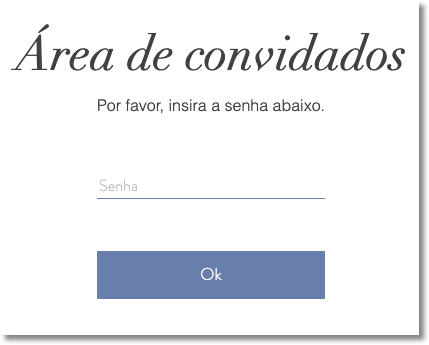
Saiba como adicionar uma página privada ao seu site.
Etapa 3 | Adicione produtos à nova página
Agora adicione um elemento da loja, como uma galeria de produtos ou galeria slider à nova página e crie uma categoria especial com os produtos que deseja exibir lá.
Dica:
Se você quiser vender os mesmos produtos que você vende em páginas públicas, mas com preços diferentes, você pode duplicar produtos existentes e salvá-los com um nome e preço diferentes. Quando os produtos estiverem prontos, adicione-os a uma categoria e exiba essa categoria em sua página exclusiva.
Etapa 4 | (Opcional) Oculte a página do menu do seu site
Se você não quiser que os visitantes do site vejam que há uma página que eles não podem acessar, você pode ocultá-la do menu do seu site.
Saiba como ocultar páginas do menu do seu site no Editor Wix e no Editor do Wix Studio.
Próximos passos:
Após criar páginas restritas, você pode:
- Criar uma campanha de email marketing e enviá-la para clientes selecionados.
- Criar cupons e descontos e enviá-los aos clientes que têm acesso a páginas exclusivas da loja.
- Criar um link em outra página do site que leva à página restrita.


